
Owen Little
0
608
92
Una de las formas más simples de mantenerse seguro en línea es practicar una buena higiene de contraseña. Para cada servicio y sitio que use, debe asegurarse de usar una contraseña diferente que contenga una combinación de números y caracteres especiales, y que no se base en ninguna palabra del diccionario.
Siempre que sea posible, debe respaldar esto con una sólida autenticación de dos factores.
Probablemente, la razón más importante por la que las personas reutilizan las mismas contraseñas débiles es porque es difícil recordar diferentes y complejas. Es por esta razón que hay un mercado floreciente para los administradores de contraseñas. Cómo los administradores de contraseñas mantienen sus contraseñas seguras. Cómo los administradores de contraseñas mantienen sus contraseñas seguras. Las contraseñas que son difíciles de descifrar también son difíciles de recordar. ¿Quieres estar a salvo? Necesitas un administrador de contraseñas. Así es como funcionan y cómo lo mantienen a salvo. , con compañías como LastPass, LogMeOnce y DashLane, todo floreciente. Los consumidores son cada vez más conscientes de cómo los administradores de contraseñas pueden protegerlos en línea. Debe comenzar a usar un administrador de contraseñas ahora mismo. Debe comenzar a usar un administrador de contraseñas ahora mismo. Ahora, todos deberían estar usando un administrador de contraseñas. De hecho, no usar un administrador de contraseñas lo pone en mayor riesgo de ser pirateado! .
Pero, ¿qué sucede si desea un administrador de contraseñas de código abierto para Linux, Mac y Windows? Bueno, estas de suerte. Pass es gratis, basado en estándares de encriptación robustos y súper fácil de usar.
Los fundamentos del pase
Pass es un simple administrador de contraseñas basado en la línea de comandos. Lo que lo hace único es que las contraseñas se almacenan dentro de los archivos cifrados GPG. Estos son el nombre de archivo del sitio web o recurso que necesita la contraseña. Estos se organizan en una estructura de árbol jerárquica ubicada debajo de ~ / .password-store.
Esta filosofía simplista es beneficiosa para los usuarios, porque significa que las contraseñas pueden manipularse utilizando herramientas de comando estándar de Linux. Puede, por ejemplo, tomar su contraseña y canalizarla a otra utilidad de Linux. Dado que las contraseñas son archivos planos, puede moverlas de una computadora a otra simplemente transfiriéndolas. Esto lo hace súper portátil.
Pass incluso puede almacenar temporalmente contraseñas en el portapapeles, y los cambios se pueden rastrear usando el sistema de versiones Git.
Para obtenerlo, solo dígale a su administrador de paquetes ¿Qué administrador de paquetes de Linux (y distribución) es el adecuado para usted? ¿Qué administrador de paquetes de Linux (y distribución) es el adecuado para usted? Una diferencia clave entre las principales distribuciones de Linux es el administrador de paquetes; Las diferencias son tan fuertes que pueden influir en su elección de distribución. Veamos cómo funcionan los distintos gestores de paquetes. para instalar Pass. En Ubuntu o Debian, ejecute
sudo apt-get install pass.
En Fedora, es
pase de instalación de sudo yum
(Lo estoy instalando en mi Mac, así que escribí pase de instalación de preparación.)
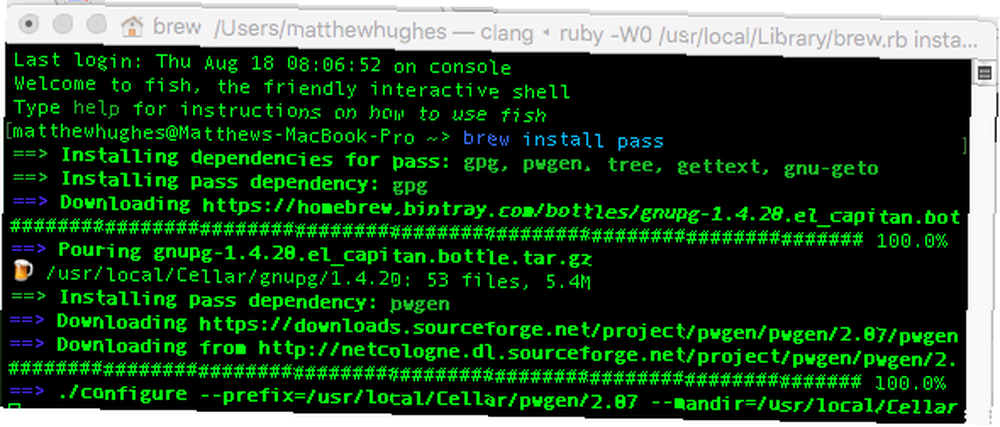
Una vez que está instalado, puede comenzar a construir su colección de contraseñas.
Vale la pena enfatizar que Pass no especifica ningún tipo de requisitos en los datos que almacena. Si bien el nombre sugiere que es solo un administrador de contraseñas, no dicta ningún tipo particular de esquema. Es solo un archivo de texto plano. Esto significa que puede almacenar cualquier cosa, desde números PIN hasta metadatos.. Incluso poemas.
Cómo usar Pass
Cuando instale Pass por primera vez, su almacén de contraseñas estará vacío y habrá que realizar alguna configuración antes de que pueda comenzar a usarlo..

Afortunadamente, Pass maneja esto por ti. Solo corre:
pasar init
Esto crea las carpetas donde se crearán sus contraseñas. Para que esto funcione, el texto entre comillas debe ser su ID de clave privada GPG.
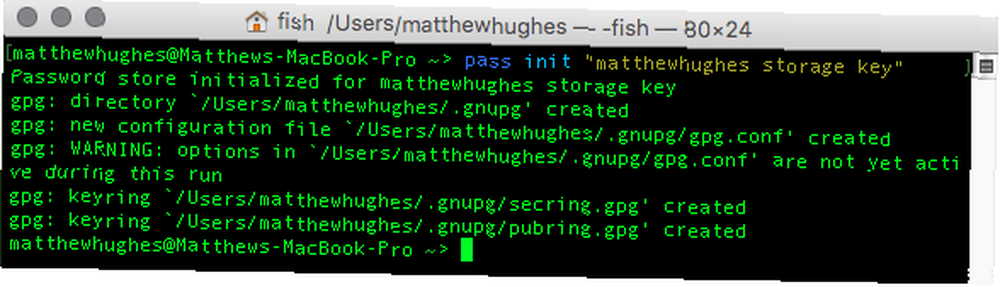
Si aún no tiene uno, tendrá que crear uno. Para hacer esto, ejecuta
gpg --gen-key
... y sigue las instrucciones. Son bastante sencillos. Para comprobar que su contraseña se ha creado correctamente, ejecute:
gpg --list-keys
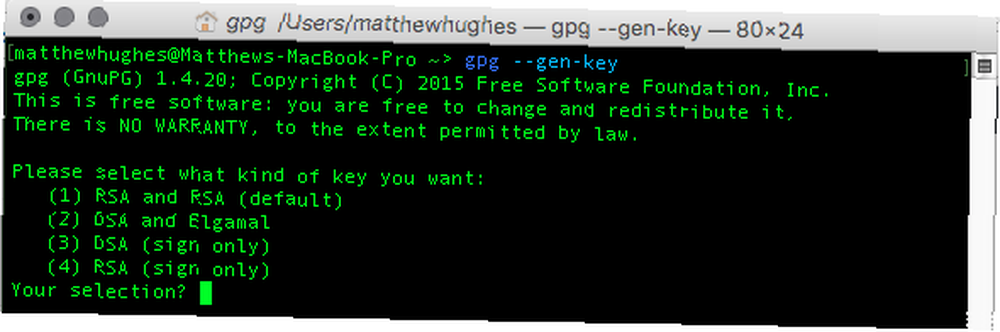
Si todo va bien, verás algo así cuando ejecutes Pass.

Ahora puede comenzar a llenar el pase con información. Esto sigue una convención realmente simple.
Para insertar una contraseña, simplemente ejecute pase insertar tipo de servicio / nombre de servicio. Entonces, si estuviera agregando su cuenta de correo electrónico personal, ejecutaría:
pase insertar correo electrónico / personal
... y luego siga las instrucciones en el indicador de terminal.

Ejecutar Pass nuevamente le mostrará la jerarquía de su colección de contraseñas. Aquí, verás que mi colección de contraseñas es cada vez más grande.
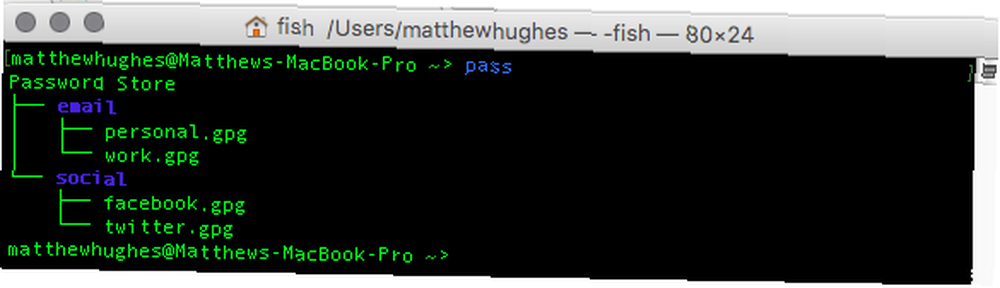
Si desea ver una contraseña, deberá ejecutar algo como:
pase social / twitter
Se le pedirá su frase de contraseña GPG. Tenga en cuenta que mi contraseña real de Twitter no es “contraseña”.
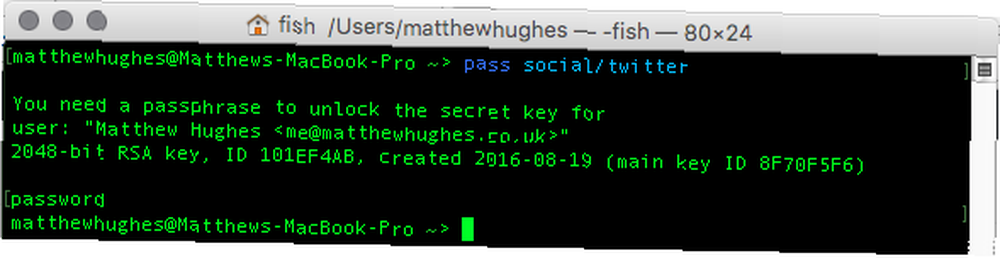
También puede copiar contraseñas en el portapapeles. Si quisiera copiar mi contraseña de Twitter en el portapapeles, usaría:
pase -c social / twitter
Por razones de seguridad, Pass eliminará esto después de 45 minutos para evitar que caigan en las manos equivocadas..
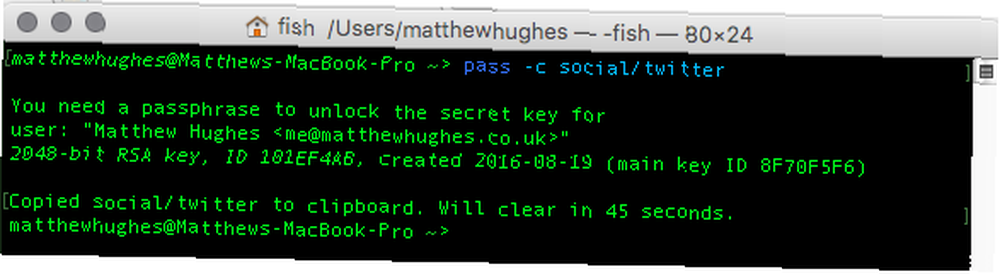
Pass también puede generar contraseñas seguras utilizando la utilidad pwgen. Si quisiera generar una contraseña de 30 caracteres para LinkedIn, ejecutaría:
pase generar social / linkedin 30
Si desea eliminar una contraseña, solo necesita ejecutar el equivalente de
pasar rm social / twitter
Vale la pena señalar que los administradores de contraseñas solo son seguros como las personas que los usan. Para obtener algunos consejos útiles sobre cómo usarlos de manera efectiva, consulte este artículo de Dann Albright ¿Está cometiendo estos 6 errores de seguridad del Administrador de contraseñas? ¿Estás cometiendo estos 6 errores de seguridad de Password Manager? Los administradores de contraseñas solo pueden ser tan seguros como quieras que sean, y si estás cometiendo alguno de estos seis errores básicos, terminarás comprometiendo tu seguridad en línea. .
Migrar para pasar de otros servicios
Si ya está utilizando un administrador de contraseñas diferente, pero Pass lo tienta, le encantará saber que la comunidad de Pass ha escrito una serie de scripts para transferir contraseñas. Estos están escritos principalmente en Ruby, pero también en Python, Perl y Shell. Pueden migrar contraseñas de los siguientes servicios:
- 1 Contraseña
- KeepassX
- Keepass2
- Figaro
- Ultimo pase
- Ked
- Revelación
- Gorila
- PWSafe
- KWallet
- Roboform
Para descargarlos, visite el sitio web del Pase y desplácese hasta el final.
También vale la pena enfatizar que si no está interesado en usar Pass en la línea de comando, la comunidad ha creado una serie de interfaces GUI para ello. El más hermoso es GoPass, que está escrito en el lenguaje de programación Go de Google. Sin embargo, esto solo se puede usar para ver las contraseñas y no para eliminarlas o insertarlas.
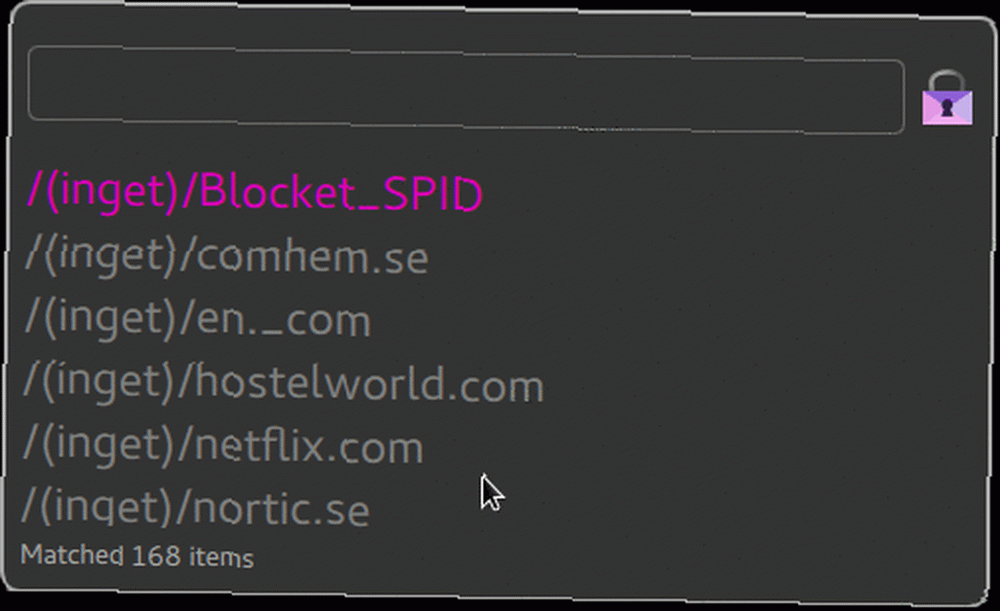
También hay uno escrito en Python, llamado Pext. Esto se conecta a una serie de servicios de Linux, incluido Pass, y le facilita la búsqueda de elementos..
¿Cómo mantener seguras sus contraseñas en Linux??
¿Utiliza Pass, o hay otro servicio que prefiere usar? Quiero oír hablar de eso. Déjame un comentario a continuación y chatearemos.











